Presentazione di Windows non funzionante; Errore che impedisce la riproduzione di Slideshow
Se trovi che la funzionalità di presentazione del desktop(Windows desktop slideshow) di Windows in Windows 11/10/8/7 , che prima funzionava correttamente, non funziona più, ti consigliamo di consultare questo articolo. Potresti anche ricevere un messaggio di errore Un errore impedisce la riproduzione di questa presentazione(An error is preventing this slideshow from playing) quando si tenta di utilizzare la funzione.
La presentazione dello sfondo del desktop(Desktop Background Slideshow) non funziona in Windows
Innanzitutto, assicurati che nessun software installato impedisca la modifica degli sfondi. Inoltre, assicurati che la tua versione del sistema operativo Windows(Windows OS) abbia questa funzionalità.
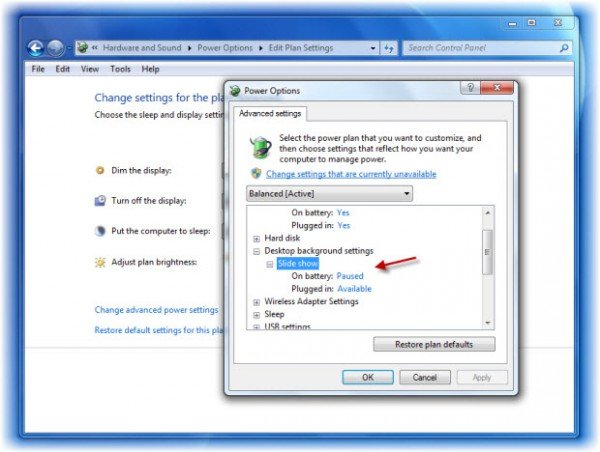
Fatto ciò, fai clic sull'icona di alimentazione(Power) nell'area di notifica e seleziona Altre opzioni di alimentazione(More Power Options) . Si aprirà il Pannello di controllo, l' applet Opzioni risparmio energia .(Power Options)
Ora dal piano corrente/selezionato, fai clic su Modifica impostazioni piano(Change plan settings ) e poi su Modifica impostazioni di alimentazione avanzate(Change advanced power settings) .
Quindi, in Impostazioni avanzate(Advanced settings) , espandi Impostazioni sfondo del desktop(Desktop background) e quindi Presentazione(Slide show) .
Qui dal menu a discesa di ciascuna opzione, assicurati che le opzioni appropriate siano selezionate.
Fare clic su Applica/OK. Uscita.
Un errore impedisce la riproduzione di questa presentazione
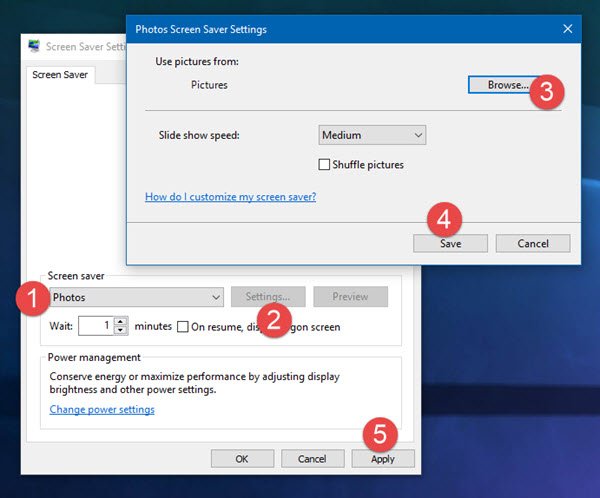
Potresti anche voler controllare le impostazioni della presentazione .(Slideshow)
Apri Impostazioni screen saver, seleziona Foto(Photos) , fai clic su Impostazioni, vai alla cartella delle immagini desiderata e fai clic su Salva(Save) e quindi Applica(Apply) .
Vedi questo post se non riesci a cambiare lo sfondo del desktop(cannot change the desktop wallpaper) o se non puoi impostare un'immagine come sfondo del desktop.
PS : Windows Starter e Windows Home Basic non supportano la modifica dell'immagine di sfondo del desktop e di conseguenza supportano la funzionalità di presentazione; quindi potresti volerlo confermare! Ma sicuramente c'è un modo per cambiare lo sfondo anche in Windows Starter e Basic Edition!
Questo post ti aiuterà se la presentazione della schermata di blocco non funziona .(This post will help you if the Lock Screen slideshow is not working.)
Related posts
Come creare un Desktop Wallpaper Slideshow in Windows 10
Non può cambiare Desktop Background in Windows 10
Come impostare animato GIFs come sfondo Windows 10
Dove sono archiviati gli sfondi del desktop e dello schermo di blocco in Windows 8
Rimuovere gli sfondi del desktop in Windows
Create Remote Desktop Connection shortcut in Windows 11/10
Desktop or Explorer non si aggiorna automaticamente in Windows 10
LICECAP: Record Il tuo Windows desktop or screen come GIF animato
Le icone Desktop continuano a muoversi a caso al secondo monitor in Windows 10
Aumentare il numero di Remote Desktop Connections in Windows 11/10
7 fantastici sfondi animati per Windows 10 per trasformare il tuo desktop
Impossibile copiare Paste in Remote Desktop Session in Windows 10
Best Free Remote Desktop Software per Windows 10
Come aggiungere Weather a Lock Screen, Desktop, Taskbar in Windows 10
Remove Activate Windows watermark sul desktop in Windows 10
Remote Desktop tab in RDWEB mancante da Edge browser in Windows 10
Come aggiungere le impostazioni al menu Desktop context in Windows 11/10
Fix Remote Desktop Error Code 0x204 su Windows 10
Desktop Recorder & Screen Recording Software gratuito per Windows10
Remove History Voci dello Remote Desktop Connection in Windows 11/10
